Excel'deki bir hücreden yazı tipi rengine göre metin nasıl çıkarılır?
Aşağıdaki ekran görüntüsünde gösterildiği gibi, Excel'de her hücrede bazı kırmızı metinler bulunan bir veri listeniz varsa, sadece kırmızı metni nasıl çıkaracağınızı biliyor musunuz? Şimdi size, Excel'deki bir hücreden yazı tipi rengine göre metin çıkarmak için hızlı bir yöntem tanıtacağım.

Her hücreden yazı tipi rengine göre metin çıkar
 Her hücreden yazı tipi rengine göre metin çıkar
Her hücreden yazı tipi rengine göre metin çıkar
Excel'de, yazı tipi rengine göre metin çıkarmak için yalnızca tanımlanmış işlevi kullanabilirsiniz.
1. Microsoft Visual Basic for Applications penceresini açmak için Alt + F11 tuşlarına birlikte basın.
2. Ekle > Modül'e tıklayın ve aşağıdaki VBA kodunu açılan pencereye kopyalayın.
VBA: Yazı tipi rengine göre metin çıkar
Function GetColorText(pRange As Range) As String
'UpdatebyExtendoffice20220621
Dim xOut As String
Dim xValue As String
Dim i As Long
Dim TextColor
TextColor = RGB(255, 0, 0) 'colorindex RGB
xValue = pRange.Text
For i = 1 To VBA.Len(xValue)
If pRange.Characters(i, 1).Font.Color = TextColor Then
xOut = xOut & VBA.Mid(xValue, i, 1)
End If
Next
GetColorText = xOut
End Function
3. Ardından diyaloğu kaydedip kapatın ve veri listesinin yanındaki boş bir hücre seçin, bu formülü yazın =GetColorText(A1) (A1, metin çıkarmak istediğiniz hücreyi ifade eder), Enter tuşuna basarak gerekli metni alın, ardından formülü otomatik doldurma tutamacını sürükleyerek istediğiniz aralığa uygulayın.
Şimdi tüm kırmızı metinlerin çıkarıldığını görebilirsiniz.
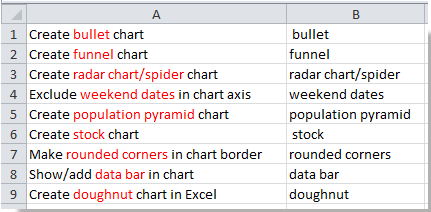
İpucu: Yukarıdaki VBA kodunda, bu betikteki renk rgb'yi değiştirebilirsiniz TextColor = RGB(255, 0, 0) ihtiyaçlarınıza uygun başka bir renge çevirmek için.

Kutools AI ile Excel Sihirini Keşfedin
- Akıllı Yürütme: Hücre işlemleri gerçekleştirin, verileri analiz edin ve grafikler oluşturun—tümü basit komutlarla sürülür.
- Özel Formüller: İş akışlarınızı hızlandırmak için özel formüller oluşturun.
- VBA Kodlama: VBA kodunu kolayca yazın ve uygulayın.
- Formül Yorumlama: Karmaşık formülleri kolayca anlayın.
- Metin Çevirisi: Elektronik tablolarınız içindeki dil engellerini aşın.
İlgili makaleler:
En İyi Ofis Verimlilik Araçları
Kutools for Excel ile Excel becerilerinizi güçlendirin ve benzersiz bir verimlilik deneyimi yaşayın. Kutools for Excel, üretkenliği artırmak ve zamandan tasarruf etmek için300'den fazla Gelişmiş Özellik sunuyor. İhtiyacınız olan özelliği almak için buraya tıklayın...
Office Tab, Ofis uygulamalarına sekmeli arayüz kazandırır ve işinizi çok daha kolaylaştırır.
- Word, Excel, PowerPoint'te sekmeli düzenleme ve okuma işlevini etkinleştirin.
- Yeni pencereler yerine aynı pencerede yeni sekmelerde birden fazla belge açıp oluşturun.
- Verimliliğinizi %50 artırır ve her gün yüzlerce mouse tıklaması azaltır!
Tüm Kutools eklentileri. Tek kurulum
Kutools for Office paketi, Excel, Word, Outlook & PowerPoint için eklentileri ve Office Tab Pro'yu bir araya getirir; Office uygulamalarında çalışan ekipler için ideal bir çözümdür.
- Hepsi bir arada paket — Excel, Word, Outlook & PowerPoint eklentileri + Office Tab Pro
- Tek kurulum, tek lisans — dakikalar içinde kurulun (MSI hazır)
- Birlikte daha verimli — Ofis uygulamalarında hızlı üretkenlik
- 30 günlük tam özellikli deneme — kayıt yok, kredi kartı yok
- En iyi değer — tek tek eklenti almak yerine tasarruf edin